mysqldump,用于备份数据库或表。MySQL命令导出数据库:详细指南
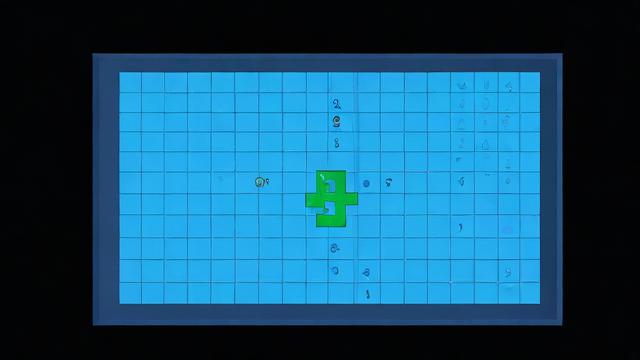
在现代数据驱动的世界中,有效地管理和保护数据库中的信息是至关重要的,无论是为了防止数据丢失,还是为了在不同环境之间迁移数据,掌握如何导出MySQL数据库都是一项必备技能,本文将详细介绍如何使用MySQL命令来导出数据库,并探讨相关的高级选项和实用技巧。
一、准备工作
在开始导出数据库之前,确保你已经具备以下条件:
1、安装MySQL:确认MySQL已经正确安装并在你的系统上运行,你可以通过运行mysql --version命令来检查MySQL的版本信息。
2、适当的权限:你需要拥有足够的权限来访问并导出目标数据库,通常情况下,这需要数据库管理员(DBA)权限。
3、选择导出工具:虽然MySQL自带的mysqldump工具是最常见和最可靠的导出工具,但你也可以选择其他第三方工具,如phpMyAdmin或MySQL Workbench,这些工具提供了图形化界面,使得操作更为简便。
二、使用mysqldump导出数据库
mysqldump是MySQL提供的一个用于生成数据库逻辑备份的命令行工具,它可以将数据库结构和数据导出为SQL文件,下面是一些基本用法和示例:
1. 导出整个数据库
mysqldump -u [username] -p[password] [database_name] > [backup_file].sql
要导出名为example_db的数据库,并将其备份保存为example_db_backup.sql,你可以运行:
mysqldump -u root -p example_db > example_db_backup.sql
执行上述命令后,系统会提示你输入密码,然后将整个数据库导出到指定的文件中。
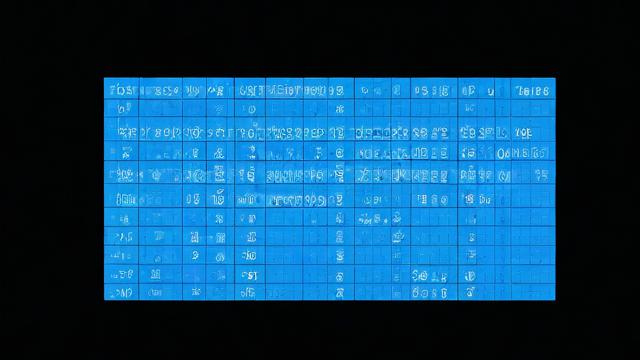
2. 导出特定的表
如果你只想备份特定的表,可以在命令中指定表名:
mysqldump -u [username] -p[password] [database_name] [table_name1] [table_name2] > [backup_file].sql
要导出example_db数据库中的table1和table2,可以运行:
mysqldump -u root -p example_db table1 table2 > tables_backup.sql
3. 导出数据库结构而不包含数据
如果你只想备份数据库的结构(即表的创建语句),可以使用--no-data选项:
mysqldump -u [username] -p[password] --no-data [database_name] > [structure_backup_file].sql
mysqldump -u root -p --no-data example_db > example_db_structure.sql
4. 导出数据而不包含表结构
相反,如果你只想备份数据,可以使用--no-create-info选项:
mysqldump -u [username] -p[password] --no-create-info [database_name] > [data_backup_file].sql
mysqldump -u root -p --no-create-info example_db > example_db_data.sql
5. 压缩导出文件
对于大型数据库,导出的文件可能会非常大,为了节省存储空间,可以在导出时直接压缩文件:
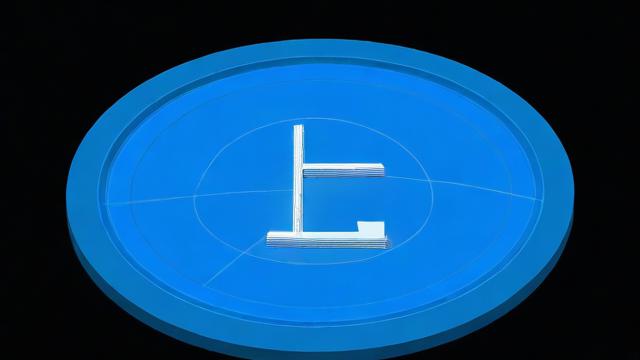
mysqldump -u [username] -p[password] [database_name] | gzip > [backup_file].sql.gz
mysqldump -u root -p example_db | gzip > example_db_backup.sql.gz
6. 使用其他高级选项
--single-transaction:在导出过程中对InnoDB表使用单一事务,以确保数据的一致性,这对于大型数据库尤为重要。
--routines:包含存储过程和函数的定义。
--triggers:包含触发器的定义。
--events:包含事件调度器的定义。
要使用单一事务并包含所有对象,可以运行:
mysqldump -u root -p --single-transaction --routines --triggers --events example_db > example_db_full_backup.sql
三、使用其他工具导出数据库
除了mysqldump,还有其他几种方法可以导出MySQL数据库:
1. 使用phpMyAdmin
phpMyAdmin是一个基于Web的MySQL管理工具,适用于不想使用命令行的用户,通过phpMyAdmin导出数据库的步骤如下:
1、登录phpMyAdmin。
2、在左侧面板中选择你要导出的数据库。
3、点击顶部菜单中的“导出”选项。
4、选择导出方法(通常选择“快速”)。
5、点击“执行”按钮,下载生成的SQL文件。
2. 使用MySQL Workbench
MySQL Workbench是MySQL的官方可视化工具,提供了丰富的功能来管理数据库,使用MySQL Workbench导出数据库的步骤如下:
1、打开MySQL Workbench并连接到数据库服务器。
2、在左侧面板中选择你要导出的数据库。
3、右键点击数据库,选择“导出”。
4、在导出页面,选择导出选项,如导出路径和文件格式。
5、点击“开始导出”按钮,等待导出完成。
四、恢复导出的数据库
导出数据库后,你可能还需要将其恢复到另一个数据库实例中,以下是使用mysqldump生成的SQL文件进行恢复的基本步骤:
mysql -u [username] -p[password] [destination_database_name] < [backup_file].sql
mysql -u root -p new_db_name < example_db_backup.sql
执行上述命令后,系统会提示你输入密码,然后将SQL文件中的数据导入到目标数据库中,如果备份文件被压缩,你需要先解压文件:
gunzip < example_db_backup.sql.gz | mysql -u root -p new_db_name
五、常见问题及解决策略
1. 字符集问题
确保在导出和导入时使用相同的字符集,以避免乱码问题,你可以在mysqldump命令中使用--default-character-set=utf8选项:
mysqldump -u root -p --default-character-set=utf8 example_db > example_db_backup.sql
2. 权限问题
确保你有足够的权限来访问和导出目标数据库,如果遇到权限不足的错误,请联系你的数据库管理员。
3. 大数据量处理
对于大型数据库,导出和导入可能需要较长时间,使用--quick选项可以加快导出速度:
mysqldump -u root -p --quick example_db > example_db_quick_backup.sql
可以考虑分批次导出和导入数据,或使用更高效的备份策略,如增量备份或二进制日志备份。
掌握如何导出MySQL数据库是数据库管理的基础技能之一,通过本文介绍的各种方法和工具,你可以根据具体需求选择最适合的导出方式,无论是使用命令行工具mysqldump,还是图形化界面工具如phpMyAdmin和MySQL Workbench,都能帮助你高效地备份和恢复数据库,定期备份数据,并妥善管理备份文件,是确保数据安全和可靠性的关键,希望本文能为你提供有价值的参考,让你在数据库管理工作中更加得心应手。